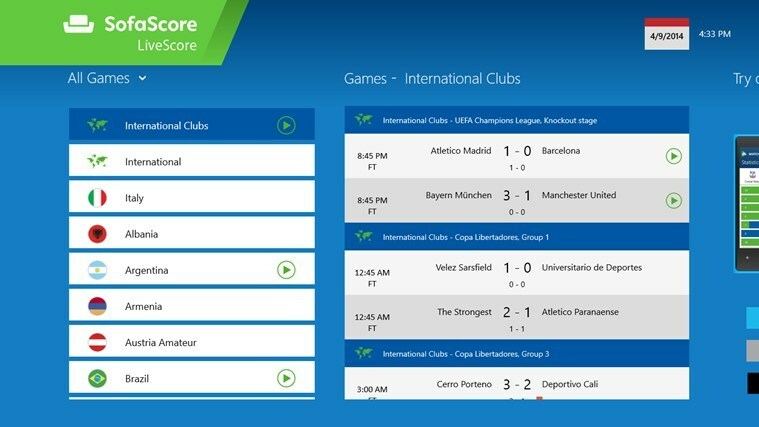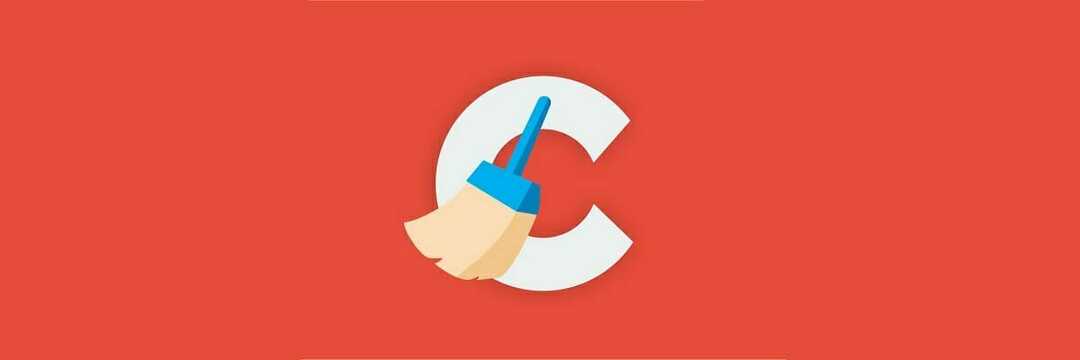- Reîmprospătarea paginilor este o modalitate excelentă de a rezolva tot felul de probleme din browserul dvs. web actual.
- Există mai multe modalități de a face acest lucru și, în acest articol, vă vom arăta cum să reîmprospătați browserul și să efectuați o reîmprospătare completă.
- Memoria cache poate cauza diverse probleme, deci asigurați-vă că utilizați zilnic un browser de încredere. Operă este o alegere excelentă în această privință.
- Dacă Opera nu este ceașca ta de ceai, atunci fii sigur că răcoritor Crom este, de asemenea, o sarcină ușoară.

- Migrație ușoară: utilizați asistentul Opera pentru a transfera date ieșite, precum marcaje, parole etc.
- Optimizați utilizarea resurselor: memoria RAM este utilizată mai eficient decât în alte browsere
- Confidențialitate îmbunătățită: VPN gratuit și nelimitat integrat
- Fără reclame: Ad Blocker încorporat accelerează încărcarea paginilor și protejează împotriva extragerii de date
- Conform jocurilor: Opera GX este primul și cel mai bun browser pentru jocuri
- Descărcați Opera
Uneori browser poate întâmpina probleme pe anumite pagini și, pentru a le remedia, este mai bine să reîmprospătați pagina.
Reîmprospătarea unei pagini este incredibil de simplă și în articolul de astăzi vă vom arăta cum să faceți acest lucru în toate browserele web importante, precum și câteva alte trucuri.
Sfat rapid:
Actualizarea Chrome este destul de simplă, dar dacă căutați un browser similar cu Chrome, vă sugerăm să încercați Opera.
Opera este construit pe motorul Chromium, deci este destul de similar din punct de vedere al funcționalității și poate funcționa și cu extensiile Chrome, astfel încât să nu ratați funcțiile pe care le iubiți.
Browserul are propriul blocator de anunțuri, precum și protecție de urmărire, astfel încât va bloca scripturile de urmărire și va face ca site-urile dvs. web să se încarce mai repede. În plus, există nelimitat VPN pentru securitate suplimentară.
În ceea ce privește reîmprospătarea reală, trebuie doar să țineți Ctrl cheie și faceți clic pe Reîmprospăta butonul de pe bara de instrumente. Cât de ușor este!

Operă
Căutați un browser pe care să îl folosiți zilnic? Instalați Opera și fiți siguri că răcorirea este incredibil de simplă!
Vizitati site-ul
Cum îmi reîmprospătez browserul?
1. Reîmprospătați browserul Chrome
Reîmprospătarea paginilor în Chrome este incredibil de simplă și o puteți face urmând acești pași:
- Apasă pe Reîncarcă pictogramă din bara de instrumente.
- Așteptați actualizarea paginii.
1.1 Actualizare hard browser
- Faceți clic dreapta pe Reîncarcă.
- Acum selectați Reîncărcare grea din meniu.
- De asemenea, puteți ține Schimb și faceți clic pe Reîncarcă pentru a efectua o reîmprospătare.
- Așteptați ca pagina să se încarce din nou.
Pentru a efectua o reîmprospătare a browserului, faceți așa cum este descris mai sus. În acest caz,
Prin efectuarea unei reîmprospătări, cache-ul pentru pagina respectivă va fi eliminat și creat din nou.
1.2 Reîmprospătați comanda rapidă a browserului
În Chrome, există două comenzi rapide pentru reîmprospătare:
- Ctrl + R - reîmprospătare normală
- Ctrl + Shift + R - reîmprospătare
1.3 Browser reîmprospătare automată Pentru a actualiza automat paginile din Google Chrome, va trebui să vă bazați pe extensii. Cele mai populare două extensii pentru aceasta sunt:
Pentru a actualiza automat paginile din Google Chrome, va trebui să vă bazați pe extensii. Cele mai populare două extensii pentru aceasta sunt:
- Reîmprospătare automată ușoară
- Super Auto Refresh Plus
1.4 Actualizați memoria cache a browserului pe Chrome
- Apasă pe Meniul pictogramă din partea dreaptă sus.
- Acum selectați Mai multe instrumente> Ștergeți datele de navigare.
- A stabilit Tot timpul ca interval de timp.
- Selectați următoarele opțiuni:
- Cookie-uri și alte date ale site-ului
- Imagini și fișiere memorate în cache
- Acum faceți clic pe Date clare buton.

Pentru a reîmprospăta întregul cache din Google Chrome, trebuie să aplicați pașii de mai sus.
2. Reîmprospătați browserul Firefox
- Localizați Reîmprospăta pictogramă și faceți clic pe ea.

- Așteptați ca pagina să se încarce din nou.
Pentru a reîmprospăta Browserul Firefox, trebuie doar să urmați procedura de mai sus.
2.1 Reîmprospătați Firefox
- Țineți apăsat butonul Schimb cheie.
- Fără a elibera cheia, faceți clic pe Reîncarcă buton.
- Așteptați încărcarea paginii.
Rulați o scanare a sistemului pentru a descoperi erori potențiale

Descărcați Restoro
Instrument de reparare PC

Clic Incepe scanarea pentru a găsi problemele Windows.

Clic Repara tot pentru a remedia problemele cu tehnologiile brevetate.
Rulați o scanare PC cu Restoro Repair Tool pentru a găsi erori care cauzează probleme de securitate și încetinesc. După finalizarea scanării, procesul de reparare va înlocui fișierele deteriorate cu fișiere și componente Windows noi.
2.2 Reîmprospătați comanda rapidă a browserului
Comenzile rapide ale browserului Firefox sunt următoarele:
- F5 - Reîmprospătare pagină
- Ctrl + F5 sau Ctrl + Shift + R - reîmprospătare
2.3 Reîmprospătare automată în Firefox

Pentru a reîmprospăta automat browserul Firefox, trebuie să vă bazați pe extensii. Apropo de asta, iată câteva dintre ele:
- Fila Reîmprospătare automată
- Fila Reîncărcare automată
- Filă Reîncărcare
2.4 Actualizați memoria cache a browserului pe Firefox
- Apasă pe Meniul și selectați Opțiuni.
- Navigheaza catre Confidențialitate și securitate în panoul din stânga. În panoul din dreapta, faceți clic pe Date clare buton în Cookie-uri și date despre site secțiune.

- Acum faceți clic pe clar pentru confirmare.

3. Cum să reîmprospătați browserul pe Mac
Dacă utilizați Firefox sau Chrome pe dispozitivul dvs. Computer Mac procesul de reîmprospătare este aproape identic. Pe Safari, procesul de reîmprospătare este puțin diferit, așa că ne vom concentra asupra acestuia în această secțiune.
Pentru a reîmprospăta browserul Safari, trebuie doar să faceți clic pe Reîmprospăta pictogramă de pe bara de instrumente.
3.1 Reîmprospătare hard browser a Safari
Pentru a efectua o reîmprospătare pe Safari, procedați în felul următor:
- Țineți apăsat butonul Schimb
- Fără a elibera Schimb tasta, faceți clic pe Reîmprospăta pictogramă.
3.2 Actualizați comenzile rapide în Safari
Safari folosește următoarele comenzi rapide:
- Comandă + R - reîmprospătare normală
- Comandă + Opțiune + R - reîmprospătare
3.3 Reîmprospătare automată în Safari

Pentru a reîmprospăta automat paginile din Safari, trebuie să utilizați extensii de browser precum Reîmprospătare automată.
3.4 Actualizați memoria cache a browserului în Safari
Reîmprospătarea cache-ului browserului în Safari este simplă și trebuie doar să o utilizați Comandă + Opțiune + E scurtătură.
Împrospătarea browserului și a paginilor deschise este destul de simplă și, dacă vi se pare util acest ghid, anunțați-ne în secțiunea de comentarii de mai jos.
 Încă aveți probleme?Remediați-le cu acest instrument:
Încă aveți probleme?Remediați-le cu acest instrument:
- Descărcați acest instrument de reparare a computerului evaluat excelent pe TrustPilot.com (descărcarea începe de pe această pagină).
- Clic Incepe scanarea pentru a găsi probleme cu Windows care ar putea cauza probleme PC.
- Clic Repara tot pentru a remedia problemele cu tehnologiile brevetate (Reducere exclusivă pentru cititorii noștri).
Restoro a fost descărcat de 0 cititori luna aceasta.
întrebări frecvente
Pentru a reîmprospăta paginile din Google Chrome, trebuie doar să faceți clic pe butonul Reîmprospătare sau să utilizați comanda rapidă Ctrl + R.
Resetarea memoriei cache a browserului este simplă și trebuie doar să accesați pagina Setări și să o resetați de acolo.
Comanda rapidă Ctrl + Shift + R va efectua o reîmprospătare a paginii. Aceasta înseamnă că memoria cache pentru pagina respectivă va fi eliminată și recreată din nou.
Browserele nu acceptă funcția de reîmprospătare automată și singurul mod de a realiza acest lucru este să folosiți extensii de browser.